ビジネスにYouTubeを活用している例をよく耳にします。
先日も書きましたが、YouTubeでビジネスを加速させることができるのは間違いありません。
中にはYouTubeを専業にしている人もいます。
そんな画期的なYouTubeですがアップロードしたものの、アクセスが伸びないという人が多いようです。
何が原因で伸び悩んでいるのか?
どのような対策をすればいいか?
今回はどのようにすればYouTubeのアクセスが上がるかをお伝えしていきます。
管理画面を開きながら記事を読んでもらえると、より分かりやすいですので是非やってみてください。
管理画面は以下のようになっています。
1 タイトル
タイトルはもっとも重要なポイントです。
タイトルを見ただけで、一瞬で何の動画かがわかるようなタイトルを付けて下さい。
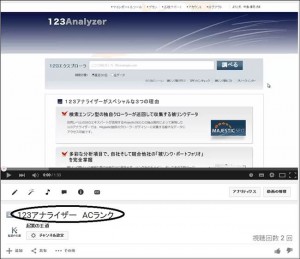
例えばこの動画はSEO対策の際、被リンクをチェックすることの出来るツール【123アナライザー】の使用方法を解説した動画です。
この動画は【123アナライザー】というツールの使用方法を説明する動画ですので、【123アナライザー】というキーワードは必ず入れておかなければなりません。
出来るだけタイトル文の最初の方に入れておくと、ユーザーにも何の動画かが直感的に分かりますので実践して下さい。
タイトルは管理画面から変える事が出来ます。
2 タグ
タグの設定をしっかり行っておかないと、YouTubeはあなたの投稿した動画が何の動画なのかを認識できなくなります。
狙っているキーワードや関連するキーワードを必ず入れて下さい。
ただし、あまり多すぎてもデータが散乱して何の動画か分かりにくくなってしまいますので、タグは3〜5個くらいが適切です。
3 説明欄
動画の説明欄も重要なポイントです。
この動画が何についての動画なのかを、ユーザーに分かるようにしっかり書いて下さい。
自分の持つサイトやブログに誘導したければ、それを説明欄に書き込みます。
通常の動画説明なら【このツールを使って独自の指標であるACランクを確認する方法を説明しています】のような感じになると思います。
また、説明欄に他の動画のへリンクを入れると、他の動画を再生したときの関連動画の欄に出やすくなるとも言われています。
ただし、他の動画が自分の動画より再生回数が多いなど、強い場合は効果が出ないこともあります。
リンク先の動画も自分の動画と同じジャンルや関連する動画を選んだほうが再生数が上がる可能性があります。
4 アノテーション機能を使用する
動画内で、誘導文を書いたり、他の動画を紹介したりする事が出来る機能です。
テレビで言うテロップのようなものと考えて下さい。
かなり目立ちますので、ちょっとした宣伝にも使えると思います。
このアノテーションも管理画面から設定する事が出来ます。
ただし、このアノテーションはPCだけの機能なので、スマホでは表示されません。
スマホでのアクセスが期待できる動画であれば、次に紹介するカード機能をおすすめします。
5 カード機能を使用する
動画の右上の方にテロップのようなものが出ています。
アノテーション機能と同じような機能で、動画内に誘導文を書いたり、他の動画を紹介したりする事が
出来ます。
このカードも管理画面からの設定で行えます。
このカードはスマホでも表示されますので、スマホでも説明やリンクを出していきたい人にはカード機能のほうがおススメです。
6 まとめ
今回はYouTubeの動画を上げる際に重要な設定や機能を5つ紹介しました。
この、たった5つの作業でアクセスが劇的に変わりますので、絶対に行ってください。
ただ単にアップロードするだけでは、アクセスは簡単には上がりません。
自分でしっかり対策をする事が大事になってきます。
対策をする事で、YouTube内で自分の動画を最適化するになるのです。
今回の5つの考え方は検索エンジン向けのSEOと同じようなものです。
ぜひ、YouTubeの最適化にチャレンジして再生数やアクセスを上げていきましょう。
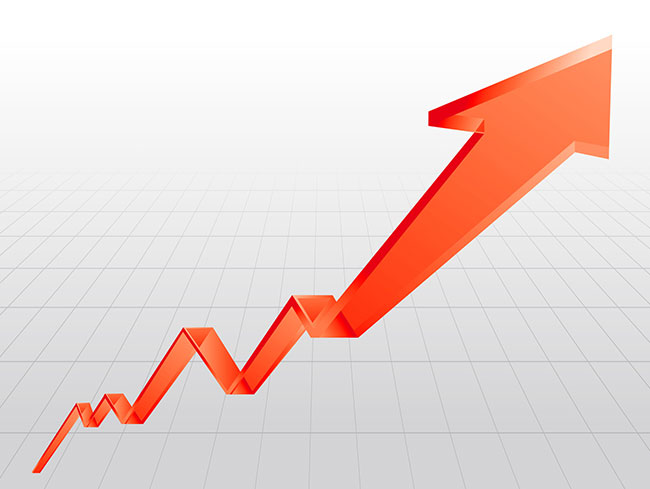
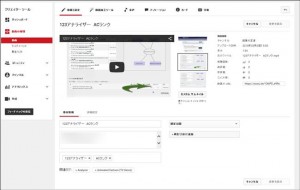
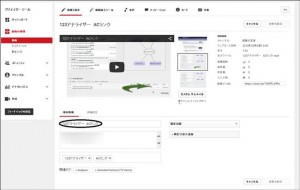
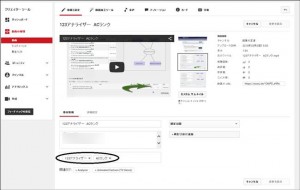
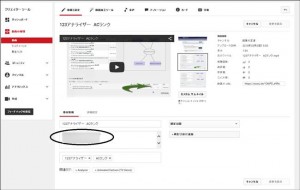
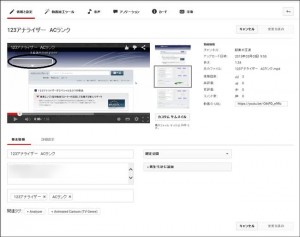
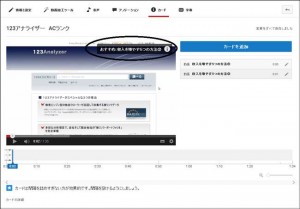







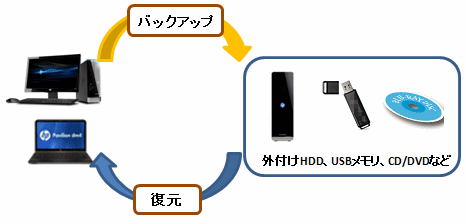
この記事へのコメントはありません。